本文主要是介绍matlab m文件打开方式,matlab中如何把m文件默认打开方式设成editor | 学步园,希望对大家解决编程问题提供一定的参考价值,需要的开发者们随着小编来一起学习吧!
可能是因为用了 ghost 恢复 Windows xp 系统,或者别的什么原因,反正是双击打开 .m 文件时候,机器就打开
matlab 程序,而不是像以前那样在 matlab 程序的编辑器(matlab editor)里打开,这样是很不方便。更郁闷的是,如果本来已经打开了 matlab 程序,此时双击 .m 文件,会打开另一个
matlab 界面,相当的烦人。
今天在 Windows 7 中重新遭遇这样的问题,未曾想 Windows 7 把“恢复”文件类型关联这样的操作取消了。又费了一番力气才解决。顺便更新本文。
一、Windows XP
打开一个文件夹,依次打开菜单栏的工具(tools)——文件夹选项(folder
options)
再在打开窗口上单击“文件类型”(file
types),在“已注册的文件类型”(registered
file types)中找到“M”文件类型,单击下面的“恢复”(Restore)。
这样就可以了,如果还不行,跳到下面的第三条。
二、Windows 7
打开 MATLAB 程序;
在命令行窗口运行以下命令(复制粘贴进去即可):
commandwindow; cwd=pwd; cd([matlabroot '\toolbox\matlab\winfun\private']); fileassoc('add','.m') ;cd(cwd); disp('Changed Windows file association. M-files are now associated with MATLAB. Congratulations!')
随便打开一个包含 .m 文件的文件夹;
右键单击某个 .m 文件,选择 打开方式 ——> 选择默认程序(C);
在弹出的如下对话窗口中按照如图所示选择,并注意下面那个地方打上勾:

选择 M-file 的关联程序为 MATLAB
如果选的是旁边那个 MATLAB Starter,就会在双击打开 .m 文件的时候重新打开一个 MATLAB
程序;如果没有打勾,下次还需要再设置。
上面提到的 MATLAB 命令行在这里有提到,我就是参考的这里。
三、注意事项
但是,如果已经在matlab程序的File
—— Preferences —— Editor/debugger中(如下图)设定了用别的编辑器打开,那么需要重新设定为“MATLAB Editor”才行。
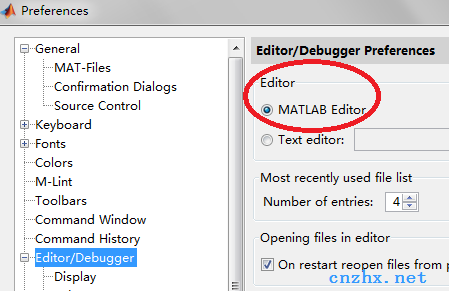
MATLAB 编辑器设定
提到这个要顺便说一句,这个 MATLAB 的软件运行模式真是好啊:我从 XP 迁移到 Windows 7 的时候直接复制文件夹过来都能运行,不需要重新安装;然后换了台电脑(T420s),Windows
7 改成 64 位版本了,又是直接复制文件夹,照样能运行。不过,问题就是会遇到上面提到的麻烦。好在现在已经不是麻烦了,估计将来的 Windows 8 也可以这么办(上面第二个方法即可)。
原文发表于我的 Blogspot,无法访问了,郁闷。转入。嗯,今天加上了在
Windows 7 中的解决办法,终于算是有进步了。
这篇关于matlab m文件打开方式,matlab中如何把m文件默认打开方式设成editor | 学步园的文章就介绍到这儿,希望我们推荐的文章对编程师们有所帮助!





